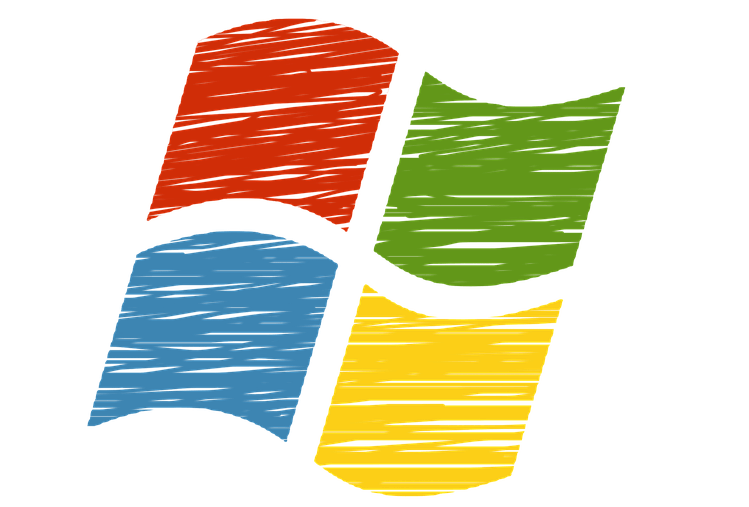
Perangkat lunak ini akan menjaga driver Anda tetap aktif dan berjalan, sehingga menjaga Anda tetap aman dari kesalahan umum komputer dan kegagalan perangkat keras. Periksa semua driver Anda sekarang dalam 3 langkah mudah:
- Unduh DriverFix (file unduhan terverifikasi).
- Klik Mulai Pindai untuk menemukan semua driver yang bermasalah.
- Klik Perbarui Driver untuk mendapatkan versi baru dan menghindari kegagalan fungsi sistem.
- DriverFix telah diunduh oleh 0 pembaca bulan ini.
Melakukan reset pabrik pada laptop, tablet, atau desktop berbasis Windows 8, Windows 8.1 atau Windows 10 Anda mudah karena Anda hanya perlu mengikuti urutan pemecahan masalah bawaan yang disediakan oleh Microsoft. Tapi, jika Anda tidak tahu bagaimana menghadapinya operasi reset pabrik factory, cukup periksa panduan dari bawah dan pelajari cara melakukannya sendiri.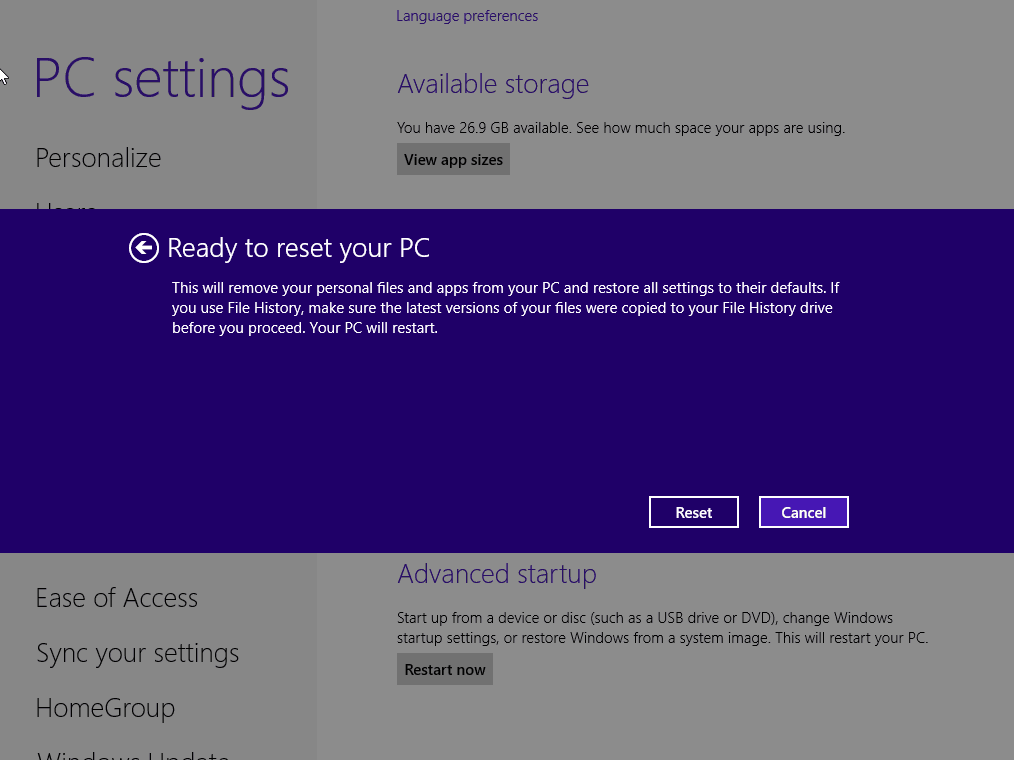
Memulihkan perangkat Windows 8, 8.1, 10 Anda kembali ke keadaan awal mungkin diperlukan dalam situasi yang berbeda. Misalnya, mungkin Anda ingin menjual komputer Anda dan Anda ingin
Dalam semua situasi ini, reset pabrik lebih dari yang disarankan, jadi jika Anda mempertimbangkan untuk menghapusnya data Anda atau jika Anda ingin mengembalikan Windows 10, 8 Anda kembali ke stok, maka jangan ragu dan terapkan langkah-langkah di bawah ini.
Perhatikan bahwa semua data Anda akan dihapus; jadi sebelum menuju langkah-langkah di bawah ini, buat cadangan untuk menyimpan semua yang mungkin Anda perlukan setelahnya – dalam hal ini Anda dapat menggunakan layanan cloud atau aplikasi lain dari Windows Store.
Cara Reset Pabrik Windows 8, 8.1, 10
- Pergi ke Anda Tampilan depan dan dari sana luncurkan bilah Mantra dengan menekan Angin + C tombol keyboard khusus.
- Memilih Pengaturan lalu pilih Ubah Pengaturan PC.
- Dari jendela Pengaturan PC pilih select Umum tab.
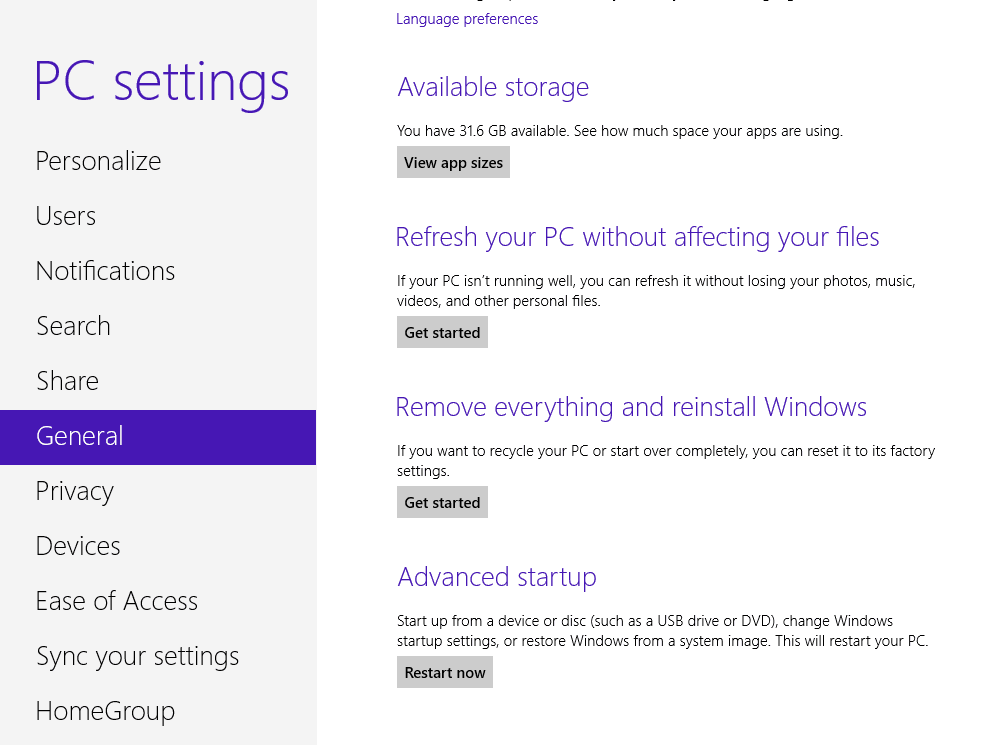
- Selanjutnya pilih “Hapus semuanya dan instal ulang Windows”.
- Itu Setel ulang PC Anda jendela kemudian akan ditampilkan; dari sana klik "lanjut”.
- Pilih drive yang ingin Anda reset pabrik. Juga pilih apakah akan menghancurkan semua data atau hanya menghapus file Anda.
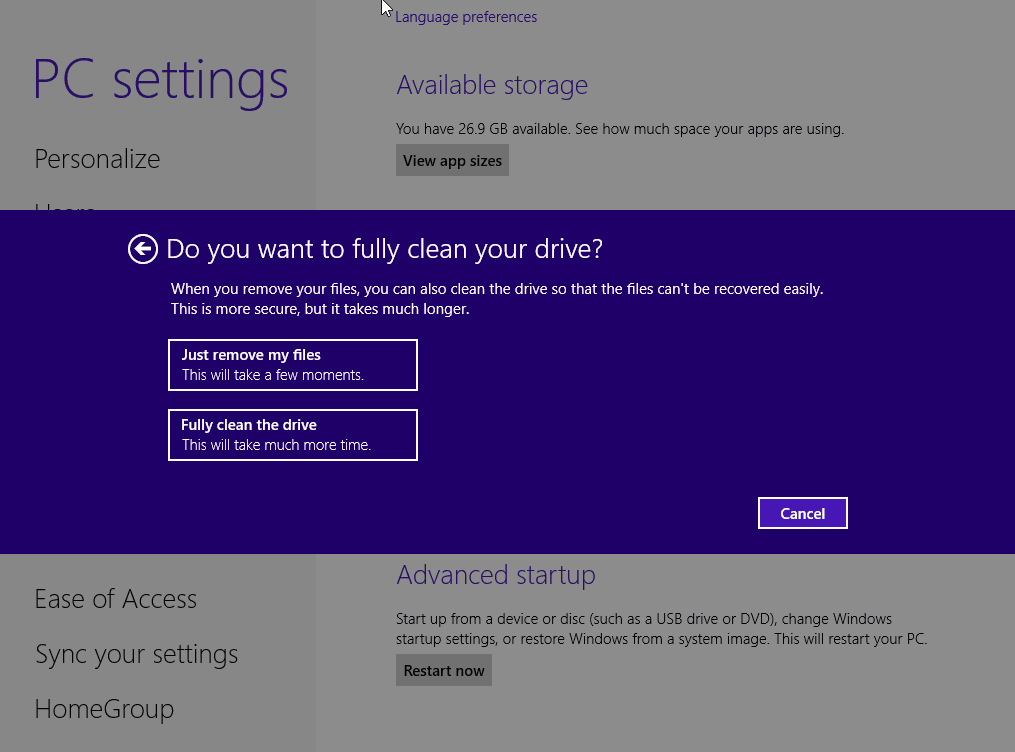
- Pada akhirnya ketuk "Reset" jika Anda ingin mengatur ulang perangkat Windows 8 Anda atau "batal" jika Anda ingin membatalkan.
Pada Windows 10, halaman Pengaturan sedikit berbeda dibandingkan dengan Windows 8, tetapi berikut adalah langkah-langkah yang harus diikuti:
- Pergi ke Perbarui & keamanan > Pemulihantab > klikSetel ulang PC ini > tekanMemulai tombol.
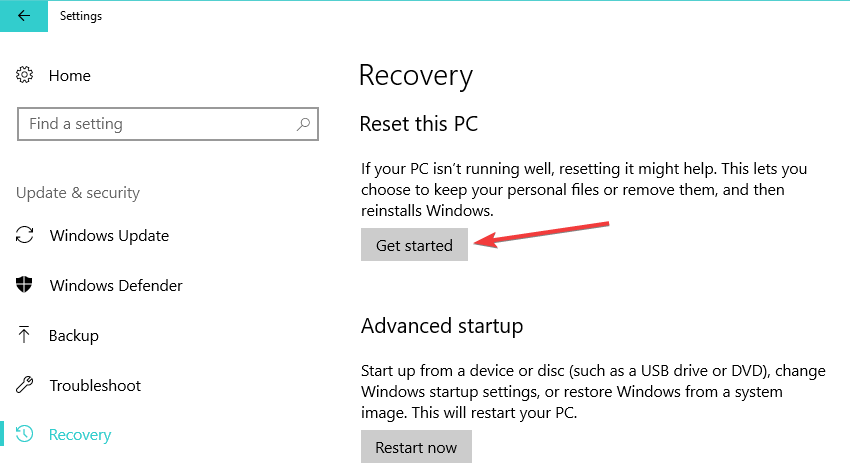
- Anda dapat menyimpan file atau menghapus semua file dan folder dari komputer.
- Pilih salah satu dari dua opsi dan ikuti petunjuk di layar untuk menyelesaikan proses.
Jadi, begitulah; begitulah cara Anda kapan saja dapat memilih untuk mengatur ulang pabrik perangkat Windows 10, 8 atau Windows 8.1 Anda. Beri tahu kami bagaimana hal-hal bekerja untuk Anda dengan menggunakan bidang komentar dari bawah - jika Anda mengalami masalah, kami akan mencoba menyelesaikan masalah sesegera mungkin.
Berbicara tentang masalah reset PC Windows, kami telah menyusun beberapa panduan pemecahan masalah untuk membantu Anda memperbaikinya. Anda dapat memeriksanya di bawah ini:
- Perbaikan Penuh: Ada Masalah Menyetel Ulang PC Anda
- Tidak dapat mengatur ulang pabrik Windows 10: Berikut adalah 6 cara untuk memperbaiki masalah ini
- Reset PC tidak akan berfungsi: Inilah cara Anda dapat memperbaiki masalah ini


![Cara menghapus file duplikat di Windows 10 [Langkah demi langkah]](/f/2ccf280763e4dc67c13ce12a7a988907.jpg?width=300&height=460)